四种快速让win7系统快速关机的方法
安装上win7系统后开关机速度都是大家所关注的,如果关机太慢势必会浪费很久时间,有什么办法可以快速实现关机。其实,电脑关机慢是跟很多方面都有关联的,电脑高手可能直接采取还原系统来解决,但此操作步骤太繁琐了。今天小编告诉大家四种快速让win7系统快速关机的方法。
方法1:关机按钮回车法
1、在计算机最下面的空白任务栏右键点击属性。
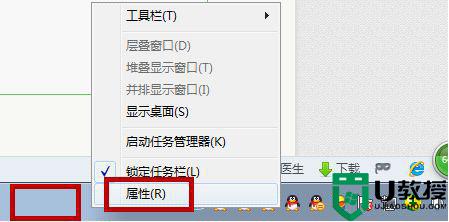
2、出现这个属性选项卡。
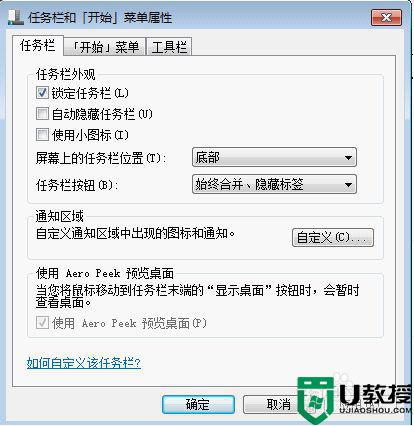
3、点击“[开始]菜单”选项卡,电源按钮操作下拉菜单,更改为关机然后点击“应用”,再点击“确定”。以后想关机的时候,WIN键,→方向键,回车。然后就关机了。
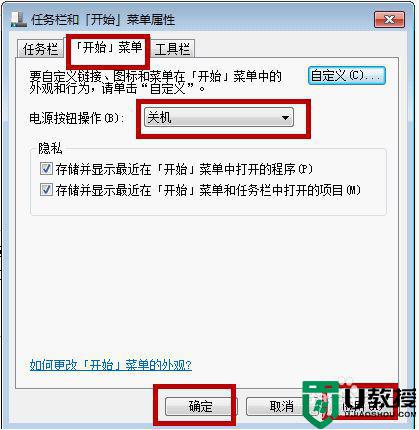
方法2:
ALT+F4关机法1ALT+F4是关闭命令快捷键。如果想快速关机的话。只需鼠标点击屏幕右下角,回到桌面。然后ALT+F4,回车。然后就关机了。
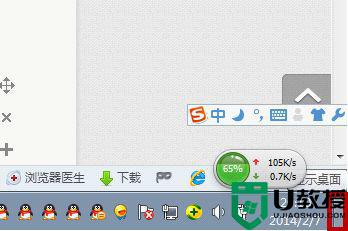
方法3:
1、电源开关短按法1这不是让大家强制关机。因为我说了是“短按”。点击右下角电池标志。
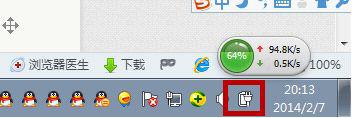
2、选择“更多电源选项”。
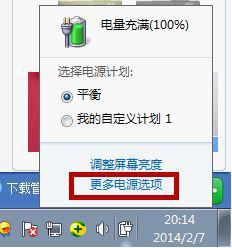
3、点击左侧的“选择电源按钮的功能”。
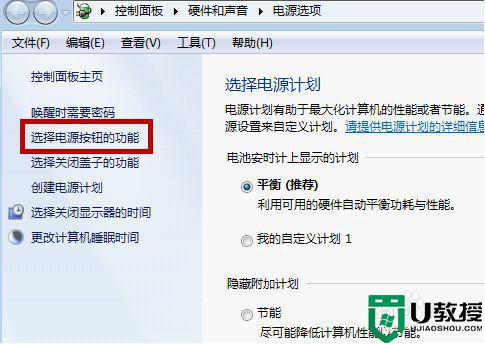
4、在第一行的“按电源按钮时”。我们只需要选择为“关机”,然后点击下面的“保存修改”。这时,只要随时轻轻按下电源按钮一下。然后电脑就自动运行关闭命令了,就是正常关机了。
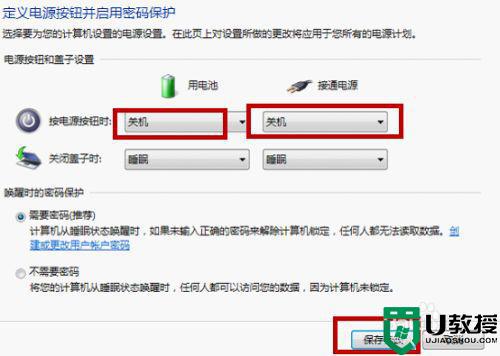
方法4:
1、CMD命令关机法(推荐)1从“开始”找到“记事本”新建一个文本文件,内容写“shutdown -s -t 0”。
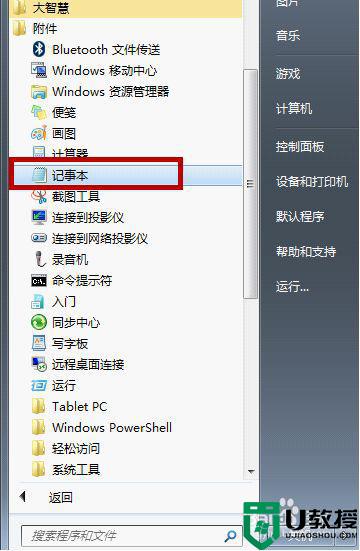
2、然后点击“文件”中的“另存为”。
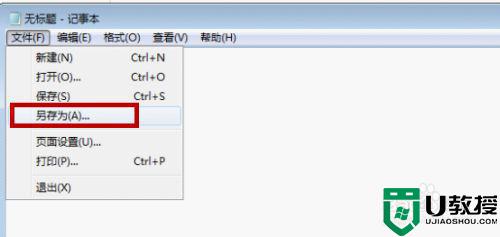
3、另存的位置选择“桌面”;命名为“关机.CMD”;“保存类型”选择为“所有文件(*.*)”,点击保存。
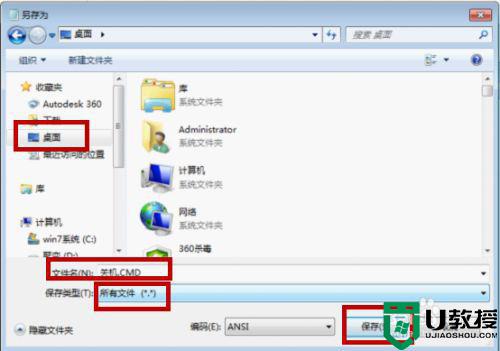
4、然后以后关机就可以在桌面上直接双击这个图标就可以了。
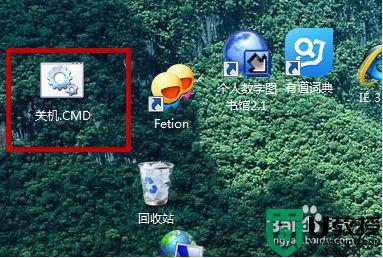
如果遇到电脑关机要等待很久时间,可以采取上文几种方法设置一下,这些办法可以帮助我们快速实现关机,无需等待!
四种快速让win7系统快速关机的方法相关教程
- win7怎么优化开机速度 如何让win7系统开机速度加快
- Win7 exe文件打不开快速解决方法(四种方法)
- 让win7电脑速度变快的步骤 win7怎么让电脑运行速度变快
- win7快速关机快捷键 纪念windowns XP的快捷关机键
- win7qq不能快速登陆怎么回事 让win7qq快速登陆的方法
- win10退回win7要多久 一招快速让win10退回win7系统的方法
- win7怎么截屏 win7系统快速截屏的五种方法
- win7怎么截屏 win7系统快速截屏的五种方法
- win7怎么快速重装系统 快速重装系统win7图解
- win7系统硬件加速在哪关闭 一招快速关闭win7硬件加速的方法
- Win11怎么用U盘安装 Win11系统U盘安装教程
- Win10如何删除登录账号 Win10删除登录账号的方法
- win7系统分区教程
- win7共享打印机用户名和密码每次都要输入怎么办
- Win7连接不上网络错误代码651
- Win7防火墙提示“错误3:系统找不到指定路径”的解决措施
热门推荐
win7系统教程推荐
- 1 win7电脑定时开机怎么设置 win7系统设置定时开机方法
- 2 win7玩魔兽争霸3提示内存不足解决方法
- 3 最新可用的win7专业版激活码 win7专业版永久激活码合集2022
- 4 星际争霸win7全屏设置方法 星际争霸如何全屏win7
- 5 星际争霸win7打不开怎么回事 win7星际争霸无法启动如何处理
- 6 win7电脑截屏的快捷键是什么 win7电脑怎样截屏快捷键
- 7 win7怎么更改屏幕亮度 win7改屏幕亮度设置方法
- 8 win7管理员账户被停用怎么办 win7管理员账户被停用如何解决
- 9 win7如何清理c盘空间不影响系统 win7怎么清理c盘空间而不影响正常使用
- 10 win7显示内存不足怎么解决 win7经常显示内存不足怎么办

